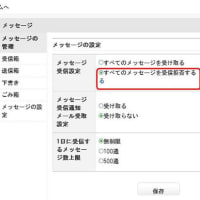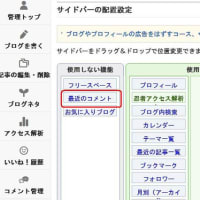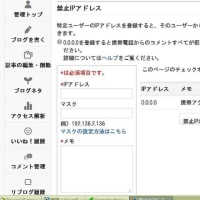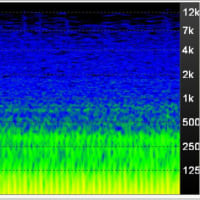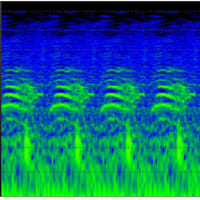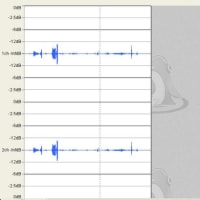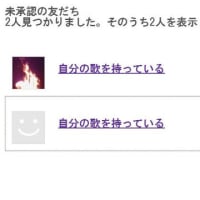■windows10の更新プログラム適用の問題
OSのいろいろな設定変更した後のwindows updateはしょっちゅう失敗やいつまでたっても更新が終わらない事態になりやすい。
たいていは大きな更新プログラムを含むケースが多い。500MBとか1.3GBとか。
≪問題の対処法≫
まず、いつもはupdateをサービスで無効にしてある場合、サービスを有効にして更新プログラムの確認を行う。いつまでたっても終わらないから、更新の履歴を確認。そこで更新できなかったプログラム名をメモ・保続しておく。(KB+数字をコピーしておく)
1 windows カタログのサイトに行き、該当の更新プログラムをダウンロード。
https://catalog.update.microsoft.com/v7/site/Home.aspx
検索バーにKB+数字を入れて検索。OSのバージョンなどの区別があるのでよく確認。
2 windows10のHDDのシステムが入っているパーティションのプロパティからたどってシステムファイルのクリーンアップの実行
単なるクリーンアップではない。updateがらみの巨大なファイルがあるのでそれを含めて削除=クリーンアップする。
ついでにインターネットオプションから一時ファイルをもう一度確認、あれば削除しておく。たいていクッキーがあるはずだ。
3 ダウンロードした更新プログラムの実行。
いくつかの小さな表示の後、大きな画面の更新中の表示が間もなく出る。それが出ればインストールをちゃんと八ている。大きな画面がいつまでたっても出ないなら、競合のような状態・インストールがいつまでも終了しない状態だとみなせる。
≪ネットにつないだまま、ダウンロード更新プログラムのインストールは失敗のもと≫
少し前は、サービスでupdateを無効にしても更新プログラムのインストールができていたが、出来ないものもある。(adobeがらみの更新プログラムは有効にしていないとだめだ。)
大雑把に言えば、windows updateサービスを有効にしたまま、そのパソコンがインターネット通信できないような状態にして、該当の更新プログラムのインストールを行う方がいい。
≪インターネット通信ができない状態≫
ルーター環境ならルーターにつながっているlanデバイスを無効にする方法があるが、インターネット通信が可能な状態では、ダウンロードした更新プログラムと同じものを「いつまでたってもダウンロードが始まらない」状態のままインストールするといつまでたっても「キャッシュにコピーしています」のまま終わらないことになる。
そういうわけで、インターネット通信ができない状態が分からないユーザーでは、何度も更新を試みるとか、余計な時間をかけることとなる。
逆に、OS設定を特にいじることなく裏で更新するような状態で使用しているユーザーだと、ほかのアプリの使用で何らかの動作遅延や不具合のような症状が出る可能性があると思う。
≪いつまでたっても更新が終わらない原因≫
一つ確実な原因は更新プログラム自体のダウンロードが「便秘」を起こしているケース。
それはいつまでたっても更新プログラムのダウンロードが始まらないことだ。
もう一つは更新失敗を何度もやっているうちに、以前の更新のデータと現在の更新のデータとか競合するような感じの状態。システムファイルのクリーンアップの必要性。
■結局のところwindows10というやつは
まだまだXPは使える。XPから見たwindows10というやつは、使い勝手が悪く不具合があまりにも多すぎる。
OS起動後、まともに使えるまでの時間がかなり長い。5分は見たほうがいい。使えないことではない、反応が悪すぎるのだ。
windows10は、OS起動後から盛んにネット通信が行われる。主な通信は更新がらみのもの。それが5分くらいしないと収束しないのだ。
いいところはもちろんある。だが、更新に問題多いところはwindows7と変わらない。
結局のところ、windows10など出来損ないのOSだ。
いいところ・・・USBメモリでインストールしたが、15分から20分で完了。その点だけは優れている!
と言っても、糞リナックスのUbuntuでもそのくらいだ。5000円くらいで売ったらどうだ?糞マイクロソフト。
windows10なんぞXPが使えなくなるまでのつなぎ程度だ。
OSのいろいろな設定変更した後のwindows updateはしょっちゅう失敗やいつまでたっても更新が終わらない事態になりやすい。
たいていは大きな更新プログラムを含むケースが多い。500MBとか1.3GBとか。
≪問題の対処法≫
まず、いつもはupdateをサービスで無効にしてある場合、サービスを有効にして更新プログラムの確認を行う。いつまでたっても終わらないから、更新の履歴を確認。そこで更新できなかったプログラム名をメモ・保続しておく。(KB+数字をコピーしておく)
1 windows カタログのサイトに行き、該当の更新プログラムをダウンロード。
https://catalog.update.microsoft.com/v7/site/Home.aspx
検索バーにKB+数字を入れて検索。OSのバージョンなどの区別があるのでよく確認。
2 windows10のHDDのシステムが入っているパーティションのプロパティからたどってシステムファイルのクリーンアップの実行
単なるクリーンアップではない。updateがらみの巨大なファイルがあるのでそれを含めて削除=クリーンアップする。
ついでにインターネットオプションから一時ファイルをもう一度確認、あれば削除しておく。たいていクッキーがあるはずだ。
3 ダウンロードした更新プログラムの実行。
いくつかの小さな表示の後、大きな画面の更新中の表示が間もなく出る。それが出ればインストールをちゃんと八ている。大きな画面がいつまでたっても出ないなら、競合のような状態・インストールがいつまでも終了しない状態だとみなせる。
≪ネットにつないだまま、ダウンロード更新プログラムのインストールは失敗のもと≫
少し前は、サービスでupdateを無効にしても更新プログラムのインストールができていたが、出来ないものもある。(adobeがらみの更新プログラムは有効にしていないとだめだ。)
大雑把に言えば、windows updateサービスを有効にしたまま、そのパソコンがインターネット通信できないような状態にして、該当の更新プログラムのインストールを行う方がいい。
≪インターネット通信ができない状態≫
ルーター環境ならルーターにつながっているlanデバイスを無効にする方法があるが、インターネット通信が可能な状態では、ダウンロードした更新プログラムと同じものを「いつまでたってもダウンロードが始まらない」状態のままインストールするといつまでたっても「キャッシュにコピーしています」のまま終わらないことになる。
そういうわけで、インターネット通信ができない状態が分からないユーザーでは、何度も更新を試みるとか、余計な時間をかけることとなる。
逆に、OS設定を特にいじることなく裏で更新するような状態で使用しているユーザーだと、ほかのアプリの使用で何らかの動作遅延や不具合のような症状が出る可能性があると思う。
≪いつまでたっても更新が終わらない原因≫
一つ確実な原因は更新プログラム自体のダウンロードが「便秘」を起こしているケース。
それはいつまでたっても更新プログラムのダウンロードが始まらないことだ。
もう一つは更新失敗を何度もやっているうちに、以前の更新のデータと現在の更新のデータとか競合するような感じの状態。システムファイルのクリーンアップの必要性。
■結局のところwindows10というやつは
まだまだXPは使える。XPから見たwindows10というやつは、使い勝手が悪く不具合があまりにも多すぎる。
OS起動後、まともに使えるまでの時間がかなり長い。5分は見たほうがいい。使えないことではない、反応が悪すぎるのだ。
windows10は、OS起動後から盛んにネット通信が行われる。主な通信は更新がらみのもの。それが5分くらいしないと収束しないのだ。
いいところはもちろんある。だが、更新に問題多いところはwindows7と変わらない。
結局のところ、windows10など出来損ないのOSだ。
いいところ・・・USBメモリでインストールしたが、15分から20分で完了。その点だけは優れている!
と言っても、糞リナックスのUbuntuでもそのくらいだ。5000円くらいで売ったらどうだ?糞マイクロソフト。
windows10なんぞXPが使えなくなるまでのつなぎ程度だ。